Canon CanoScan LiDE 300 User Manual
Browse online or download User Manual for Unknown Canon CanoScan LiDE 300. Canon CanoScan LiDE 300 Bedienungsanleitung
- Page / 77
- Table of contents
- BOOKMARKS
- Online-Handbuch 1
- Vorsicht 5
- Marken und Lizenzen 7
- Objekte platzieren 21
- Mehrere Objekte platzieren 24
- Sicherheit 27
- Sicherheitsvorkehrungen 28
- Stromversorgung 29
- Vorschriften 30
- WEEE (EU&EEA) 31
- Islandia y Liechtenstein) 32
- IJsland en Liechtenstein) 32
- Islàndia i Liechtenstein) 33
- Liechtenstein) 35
- Lichtenštajnsko) 37
- Лихтенщайн) 39
- Korisnici u Srbiji 40
- Nutzungsrechte von Bildern 44
- Hauptkomponenten 45
- Technische Daten 47
- Mindestsystemanforderungen 48
- Utility Lite) 50
- Mehrere Scanmodi 51
- Anwendungsintegration 51
- Einstellungen 52
- Dokumente und Fotos scannen 54
- Tipps zum Scannen 56
- Scannen über die Scan-Tasten 62
- Was sind Scan-Tasten? 63
- • macOS: 64
- Drücken Sie die Taste PDF 65
- SCAN-Taste) 66
- Fehlersuche 67
- Probleme beim Scannen (macOS) 72
- Probleme beim Scannen 73
Summary of Contents
LiDE 300Online-HandbuchDeutsch (German)
7. Disclaimer of Warranty. Unless required by applicable law or agreed to in writing, Licensor providesthe Work (and each Contributor provides its Con
Redistribution and use in source and binary forms, with or without modification, are permitted providedthat the following conditions are met:* Redistr
Use is subject to license terms below.This distribution may include materials developed by third parties.Sun, Sun Microsystems, the Sun logo and Solar
TORT (INCLUDING NEGLIGENCE OR OTHERWISE) ARISING IN ANY WAY OUT OF THE USE OFTHIS SOFTWARE, EVEN IF ADVISED OF THE POSSIBILITY OF SUCH DAMAGE.---- Par
SPECIAL, EXEMPLARY, OR CONSEQUENTIAL DAMAGES (INCLUDING, BUT NOT LIMITED TO,PROCUREMENT OF SUBSTITUTE GOODS OR SERVICES; LOSS OF USE, DATA, OR PROFITS
FOR ANY DIRECT, INDIRECT, INCIDENTAL, SPECIAL, EXEMPLARY, OR CONSEQUENTIALDAMAGES (INCLUDING, BUT NOT LIMITED TO, PROCUREMENT OF SUBSTITUTE GOODS ORSE
MIT LicenseCopyright (c) 1998, 1999, 2000 Thai Open Source Software Center LtdPermission is hereby granted, free of charge, to any person obtaining a
CONCERNING THE MERCHANTABILITY OF THIS SOFTWARE OR ITS FITNESS FOR ANYPARTICULAR PURPOSE.(1) Red Hat IncorporatedCopyright (c) 1994-2009 Red Hat, Inc.
The FreeType Project is distributed in several archive packages; some of them may contain, in addition tothe FreeType font engine, various tools and c
The FreeType Project is copyright (C) 1996-2000 by David Turner, Robert Wilhelm, and Werner Lemberg.All rights reserved except as specified below.1. N
InhaltVerwendung des Online-Handbuchs. . . . . . . . . . . . . . . . . . . . . . . . . . . . . . . . . . . 4In diesem Dokument verwendete Symbole. .
Discusses general use and applications of FreeType, as well as future and wanted additions to the libraryand distribution.If you are looking for suppo
Objekte platzierenDas Objekt auf der Auflagefläche platzierenZu platzierende Objekte und Positionieren von Objekten21
Das Objekt auf der Auflagefläche platzierenLegen Sie das zu scannende Objekt auf die Auflagefläche.1. Legen Sie das Objekt auf die Auflagefläche.1. Öf
Zu platzierende Objekte und Positionieren von ObjektenDie Position des zu platzierenden Objekts hängt von dem zu scannenden Objekt ab. Positionieren S
Objekt in der Mitte der Auflagefläche platzierenBeim Scannen eines gedruckten Fotos, einer Postkarte, einer Visitenkarte oder einer BD/DVD/CDPlatziere
Hinweis• Mit der Funktion für die Verzerrungskorrektur wird die Ausrichtung schräg liegender Objekte (maximal10 Grad) automatisch korrigiert. Schiefe
WartungWichtig• Ziehen Sie das USB-Kabel aus dem Computer, bevor Sie das Gerät reinigen.• Verwenden Sie zum Reinigen keine Papiertücher, Stoffe mit ra
SicherheitSicherheitsvorkehrungenVorschriftenWEEE (EU&EEA)27
SicherheitsvorkehrungenSicherheitsvorkehrungen• In dieser Anleitung werden wichtige Hinweise und Informationen zu den Vorsichtsmaßnahmengegeben, mit d
• Den Scanner keinesfalls an Orten mit übermäßiger Feuchtigkeit, hohen Temperaturen, direkterSonneneinstrahlung oder in der Nähe von offenen Flammen a
Fehlersuche. . . . . . . . . . . . . . . . . . . . . . . . . . . . . . . . . . . . . . . . . . . . . . . . . . . . . 67Probleme mit dem Scanneranschl
VorschriftenHierfür liegen keine Informationen vor.30
WEEE (EU&EEA)Only for European Union and EEA (Norway, Iceland and Liechtenstein)This symbol indicates that this product is not to be disposed of w
Ce symbole indique que ce produit ne doit pas être jeté avec les ordures ménagères, conformément à ladirective DEEE (2012/19/UE) et à la réglementatio
peligrosas que normalmente están asociadas con los RAEE. Al mismo tiempo, su cooperación a la horade desechar correctamente este producto contribuirá
Apenas para a União Europeia e AEE (Noruega, Islândia eLiechtenstein)Este símbolo indica que o produto não deve ser colocado no lixo doméstico, de aco
Αυτό το σύμβολο υποδηλώνει ότι αυτό το προϊόν δεν πρέπει να απορρίπτεται μαζί με τα οικιακάαπορρίμματα, σύμφωνα με την Οδηγία σχετικά με τα Απόβλητα Η
kierrätysjärjestelmän ylläpitäjältä ja jätehuoltoyhtiöltä. Lisätietoja sähkö- ja elektroniikkalaiteromunkeräyksestä ja kierrätyksestä on osoitteessa w
Ez a szimbólum azt jelzi, hogy a helyi törvények és a WEEE-irányelv (2012/19/EU) szerint a termék nemkezelhető háztartási hulladékként. A terméket a k
k účinnému využívaniu prírodných zdrojov. Ďalšie informácie o mieste recyklácie opotrebovanýchzariadení získate od miestneho úradu, úradu životného pr
elektros ir elektroninės įrangos (EEĮ) atliekų perdirbimo punktą. Netinkamas tokios rūšies atliekųtvarkymas dėl elektros ir elektroninėje įrangoje esa
Verwendung des Online-HandbuchsBetriebsumgebungIn diesem Dokument verwendete SymboleBenutzer von Touchscreen-Geräten (Windows)Drucken des Online-Handb
Doar pentru Uniunea Europeană şi EEA (Norvegia, Islanda şiLiechtenstein)Acest simbol indică faptul că acest produs nu trebuie aruncat o dată cu rezidu
vrstom otpada može da ima moguće negativne posledice po životnu sredinu i ljudsko zdravlje usledpotencijalno opasnih materijala koji se uglavnom vezuj
Vorsichtsmaßnahmen bei der HandhabungVorsichtsmaßnahmen beim Transport des ScannersRechtlich zulässige Verwendung dieses Produkts und Nutzungsrechte v
Vorsichtsmaßnahmen beim Transport des ScannersBeim Transportieren des Scanners sollte Folgendes beachtet werden.Wichtig• Um den sicheren Transport des
Rechtlich zulässige Verwendung dieses Produkts undNutzungsrechte von BildernDas Kopieren, Scannen, Drucken oder Verwenden von Reproduktionen der im Fo
HauptkomponentenA: VorlagenabdeckungDrückt das platzierte Objekt nach unten.B: Scan-ModulDas Hauptelement des Scanners, das Licht ausgibt und Objekte
Taste PDFTaste AUTO SCANTaste KOPIE (COPY)Taste SENDF: Scanner-SperrschalterDient zum Verriegeln und Entriegeln des Scan-Moduls.G: USB-AnschlussSchlie
Technische DatenAllgemeine technische DatenScannertyp FlachbettSensortyp CISLichtquelle Dreifarbige (RGB) LEDOptische Auflösung *12400 x 2400 dpiAuswä
MindestsystemanforderungenEntspricht bei höheren Werten den Voraussetzungen für das Betriebssystem.WindowsBetriebssystemWindows 10, Windows 8.1, Windo
Scannen über den Computer (macOS)Scannen entsprechend dem Objekttyp oder Zweck (IJ Scan Utility Lite)Funktionen von IJ Scan Utility LiteEinfaches Scan
In diesem Dokument verwendete SymboleWarnungAnweisungen, die bei Nichtbeachtung zu tödlichen oder anderen schweren Verletzungen oder zuSachschäden dur
Scannen entsprechend dem Objekttyp oder Zweck (IJ ScanUtility Lite)Funktionen von IJ Scan Utility LiteEinfaches Scannen (Automatischer Scan) Grundlag
Funktionen von IJ Scan Utility LiteVerwenden Sie IJ Scan Utility Lite, um Dokumente, Fotos oder andere Elemente durch Klicken auf dasentsprechende Sym
Hinweis• Informationen zum Festlegen der zu integrierenden Anwendungen finden Sie unter DialogfensterEinstellungen.52
Einfaches Scannen (Automatischer Scan)Der automatische Scan ermöglicht die automatische Erkennung des Typs des auf der Auflagefläche oderdem ADF (auto
Dokumente und Fotos scannenScannen mit bevorzugten EinstellungenGleichzeitiges Scannen mehrerer Dokumente mit dem ADF (automatischer Dokumenteneinzug)
Dokumente und Fotos scannenScannen Sie auf der Auflage liegende Objekte mit den für Dokumente oder Fotos geeigneten Einstellungen.Speichern Sie Dokume
Tipps zum ScannenOriginale positionieren (Scannen von Computer)56
Originale positionieren (Scannen von Computer)In diesem Abschnitt wird beschrieben, wie Sie Originaldokumente zum Scannen auf die Auflage oder denADF
Einzelnes Objekt:Legen Sie das Objekt mit der bedruckten Seite nach untenauf die Auflagefläche. Lassen Sie zwischen den Kanten desObjekts und dem Rand
Hinweis•In IJ Scan Utility Lite können Sie bis zu 12 Objekte posi-tionieren.•Die Ausrichtung schräg liegender Objekte (maximal 10Grad) wird automatisc
Benutzer von Touchscreen-Geräten (Windows)Für Touchscreen-Aktionen müssen Sie die Anweisung "klicken Sie mit der rechten Maustaste" in diese
Hinweis• Richten Sie die Vorderseiten beim Scannen von Duplex-Dokumenten so aus, dass sie nach obenzeigen. Sie werden nicht korrekt gescannt, wenn sie
2. Schließen Sie die Vorlagenabdeckung vorsichtig.Halten Sie die Vorlagenabdeckung beim Scannen vorsichtig mit Ihrer Hand geschlossen.Wichtig• Beachte
Scannen über die Scan-TastenWas sind Scan-Tasten?Objekte scannen und als PDF-Dateien speichern (PDF-Tasten)Objekte scannen und die gescannten Bilder s
Was sind Scan-Tasten?Die vier Tasten auf dem Scanner werden als Scan-Tasten bezeichnet. Sie können PDF-Dateien erstellen,Objekte drucken, Bilder sende
• macOS:• Der Standardspeicherordner ist der Ordner Bilder (Pictures).64
Objekte scannen und als PDF-Dateien speichern (PDF-Tasten)Sie können gescannte Bilder als PDF-Dateien speichern.1. Das Objekt auf der Auflagefläche pl
Objekte scannen und die gescannten Bilder speichern (AUTOSCAN-Taste)Sie können Objekte mit automatischer Erkennung des Objekttyps scannen und sie auf
VerbindungProbleme mit dem ScanneranschlussScannenProbleme beim Scannen (Windows)Probleme beim Scannen (macOS)InstallationProbleme beim Installieren/H
Probleme mit dem ScanneranschlussFortfahren nach dem Bildschirm Scanneranschluss nicht möglichKeine Kommunikation mit dem Scanner über USB möglichVerb
Fortfahren nach dem Bildschirm Scanneranschluss nicht möglichWenn Sie nach dem Bildschirm Scanneranschluss (Scanner Connection) nicht fortfahren könne
Marken und Lizenzen• Microsoft ist eine eingetragene Marke der Microsoft Corporation.• Windows ist eine Marke oder eine eingetragene Marke der Microso
3. Klicken Sie im Bildschirm Setup starten (Start Setup) auf die Schaltfläche Beenden (Exit), um dieEinrichtung zu beenden.4. Ziehen Sie das USB-Kabel
Keine Kommunikation mit dem Scanner über USB möglichTest 1 Schließen Sie den Scanner mithilfe des mitgelieferten USB-Kabelsordnungsgemäß an den Comput
Probleme beim Scannen (macOS)Probleme beim Scannen72
Probleme beim ScannenEs wird eine Fehlermeldung angezeigtDer Scanvorgang wird nicht gestartet/Der Scanvorgang wird nichtabgeschlossenObjekte können ni
Es wird eine Fehlermeldung angezeigtTest Ihr Scanner ist möglicherweise verriegelt.Wenn IJ Scan Utility Lite oder die Anwendung ausgeführt wird, beend
Der Scanvorgang wird nicht gestartet/Der Scanvorgang wird nichtabgeschlossenTest Ihr Scanner ist möglicherweise verriegelt.Wenn IJ Scan Utility Lite o
Objekte können nicht richtig gescannt werdenTest Ihr Scanner ist möglicherweise verriegelt.Wenn IJ Scan Utility Lite oder die Anwendung ausgeführt wir
Der Scanner funktioniert nichtTest 1 Schließen Sie das USB-Kabel an einen anderen USB-Anschluss am Computeran.Test 2 Wenn das USB-Kabel an einen USB-H
Apache LicenseVersion 2.0, January 2004http://www.apache.org/licenses/TERMS AND CONDITIONS FOR USE, REPRODUCTION, AND DISTRIBUTION1. Definitions."
2. Grant of Copyright License. Subject to the terms and conditions of this License, each Contributorhereby grants to You a perpetual, worldwide, non-e
More documents for Unknown Canon CanoScan LiDE 300

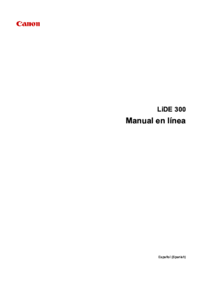



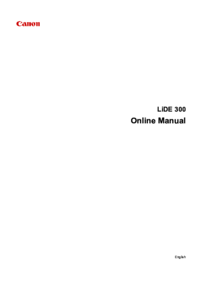

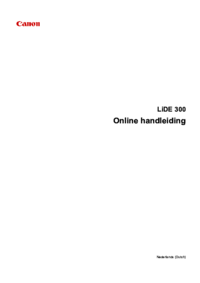







 (104 pages)
(104 pages) (24 pages)
(24 pages) (154 pages)
(154 pages) (220 pages)
(220 pages) (85 pages)
(85 pages) (222 pages)
(222 pages) (340 pages)
(340 pages) (206 pages)
(206 pages)







Comments to this Manuals